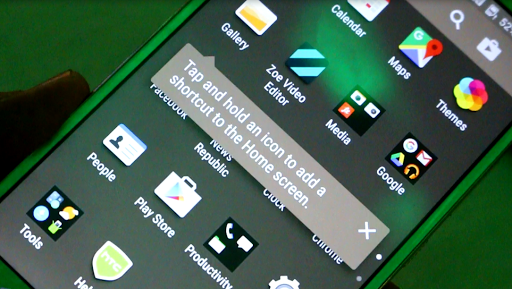జూమ్ చేయండి , గూగుల్ మీట్ , మరియు మైక్రోసాఫ్ట్ జట్లు సమూహ వీడియో కాల్ల కోసం ఖచ్చితంగా ఎక్కువగా ఉపయోగించే ప్లాట్ఫారమ్లు. మరియు కృతజ్ఞతగా, మూడు ప్లాట్ఫారమ్లు ఇబ్బందికరమైన పరధ్యానాన్ని దాచడానికి మరియు మీ గోప్యతను కాపాడటానికి మీ నేపథ్యాన్ని అస్పష్టం చేస్తాయి. ఈ వ్యాసంలో, మీరు ఎలా చేయగలరో మేము మీకు చెప్తాము జూమ్, గూగుల్ మీట్ మరియు మైక్రోసాఫ్ట్ జట్లలో మీ నేపథ్యాన్ని అస్పష్టం చేయండి .
జూమ్, గూగుల్ మీట్ మరియు మైక్రోసాఫ్ట్ జట్లలో మీ నేపథ్యాన్ని అస్పష్టం చేయండి
విషయ సూచిక
Google ఖాతా నుండి పరికరాలను ఎలా తీసివేయాలి

వీడియో కాన్ఫరెన్స్లలో, బ్యాక్గ్రౌండ్ బ్లర్ చాలా మందికి ముఖ్యమైన లక్షణం. ఇది ఇతరులు మీపై దృష్టి పెట్టడమే కాకుండా, గజిబిజి గది గురించి లేదా మీ పెంపుడు జంతువు ఇంట్లో ఆడుకోవడం గురించి చింతించకుండా మీ కంఫర్ట్ జోన్లో చాట్ చేయడంలో మీకు సహాయపడుతుంది. ప్రతి ఒక్కరూ మీపై దృష్టి కేంద్రీకరిస్తారు మరియు మీ వెనుక ఉన్నది కాదు.
మీరు దిగువ జూమ్, గూగుల్ మీట్ లేదా మైక్రోసాఫ్ట్ టీమ్లను ఉపయోగిస్తున్నా, ఈ వీడియో కాన్ఫరెన్సింగ్ ప్లాట్ఫామ్లలో బ్యాక్గ్రౌండ్ బ్లర్ ఫీచర్ని ఉపయోగించడానికి దశల వారీ మార్గదర్శిని గురించి మేము ప్రస్తావించాము.
జూమ్లో మీ నేపథ్యాన్ని అస్పష్టం చేయండి
సమావేశంలో చేరడానికి ముందు
- మీ PC లో జూమ్ క్లయింట్ను తెరవండి.
- తెరవడానికి ఎగువ కుడి మూలలో ఉన్న గేర్ చిహ్నాన్ని క్లిక్ చేయండి సెట్టింగులు .

- ఎంచుకోండి నేపధ్యం & ఫిల్టర్లు ఎడమ వైపున సైడ్బార్ నుండి.

- వర్చువల్ నేపథ్యాల క్రింద, ఎంచుకోండి అస్పష్టత .
కొనసాగుతున్న సమావేశంలో

- సమావేశంలో, క్లిక్ చేయండి పైకి బాణం వీడియో ఆపు పక్కన.
- నొక్కండి వర్చువల్ నేపథ్యాన్ని ఎంచుకోండి .
- అప్పుడు, ఎంచుకోండి అస్పష్టత నేపథ్య ప్రభావం.
ఇక్కడ మరిన్ని ఉన్నాయి జూమ్ మీటింగ్లో మీ నేపథ్యాన్ని ఎలా అస్పష్టం చేయాలి! మీరు ఈ ఎంపికను ఉపయోగించకూడదనుకుంటే మేము ప్రత్యామ్నాయ పద్ధతిని కూడా ప్రస్తావించాము. సమావేశాలకు హాజరు కావడానికి మీరు మొబైల్ ఫోన్ను ఉపయోగిస్తుంటే, ఇక్కడ ఉంది Android మరియు iOS కోసం జూమ్లోని నేపథ్యాన్ని అస్పష్టం చేయడానికి ట్రిక్ చేయండి.
Google మీట్లో మీ నేపథ్యాన్ని అస్పష్టం చేయండి
- తెరవండి గూగుల్ మీట్ వెబ్- మీటింగ్లో చేరడానికి మీ కోడ్ను నమోదు చేయండి లేదా మీ స్వంత సమావేశాన్ని ప్రారంభించండి.
- మీరు సమావేశానికి చేరుకున్న తర్వాత, నొక్కండి మూడు-డాట్ మెను దిగువ కుడి మూలలో.

- నొక్కండి నేపథ్యాన్ని మార్చండి .

- ఇప్పుడు, ఎంచుకోండి మీ నేపథ్యాన్ని అస్పష్టం చేయండి ఎగువన అందుబాటులో ఉన్న ఎంపికల నుండి ఫీచర్.

- మీరు కూడా ఎంచుకోవచ్చు మీ నేపథ్యాన్ని కొద్దిగా అస్పష్టం చేయండి మీరు తగ్గిన బ్లర్ ప్రభావాన్ని కోరుకుంటే ఎంపిక.
సమావేశంలో చేరడానికి ముందు బ్లర్ ప్రభావాన్ని వర్తింపజేయడానికి గూగుల్ మీట్ మిమ్మల్ని అనుమతిస్తుంది. చేరిన తెరపై ఉన్నప్పుడు, కుడి ఎగువన మూడు చుక్కలను నొక్కండి. అప్పుడు, ‘నేపథ్య బ్లర్ ఆన్ చేయండి’ ఎంచుకోండి.
వివరంగా చదవండి Google మీట్లో నేపథ్య అస్పష్ట లక్షణాన్ని ఉపయోగించడం.
మైక్రోసాఫ్ట్ జట్లలో మీ నేపథ్యాన్ని అస్పష్టం చేయండి
సమావేశం ప్రారంభమయ్యే ముందు
మైక్రోసాఫ్ట్ జట్లలో షెడ్యూల్ చేసిన సమావేశంలో చేరినప్పుడు, మీ వీడియోకు బ్లర్ ఎఫెక్ట్ను జోడించే ఎంపిక మీకు లభిస్తుంది.
నా Google పరిచయాలు సమకాలీకరించడం లేదు
- మైక్రోసాఫ్ట్ జట్లను తెరిచి, చేరడానికి షెడ్యూల్ చేసిన సమావేశాన్ని ఎంచుకోండి.
- తదుపరి స్క్రీన్లో, క్లిక్ చేయండి చేరండి . మీరు ఇప్పుడు మీ స్క్రీన్లో వీడియో సెట్టింగ్లను చూస్తారు.

- నేపథ్య అస్పష్ట లక్షణాన్ని ప్రారంభించడానికి వీడియో చిహ్నం పక్కన టోగుల్ను ప్రారంభించండి.

బ్లర్ ప్రభావం ప్రివ్యూ స్క్రీన్లో ప్రతిబింబిస్తుంది. మీరు ఇప్పుడు నొక్కవచ్చు ఇప్పుడు చేరండి సమావేశం ప్రారంభించడానికి.
ఒక సమావేశంలో
- సమావేశంలో, క్లిక్ చేయండి మూడు-చుక్క (…) హ్యాంగ్-అప్ చిహ్నం పక్కన ఉన్న బటన్.
- నొక్కండి నేపథ్య ప్రభావాలను చూపించు .
- ఎంచుకోండి అస్పష్టత మీ నేపథ్యాన్ని అస్పష్టం చేయడానికి.
వివరంగా చదవండి మైక్రోసాఫ్ట్ జట్లలో నేపథ్యాన్ని ఎలా అస్పష్టం చేయాలి .
చుట్టి వేయు
జూమ్, గూగుల్ మీట్ మరియు మైక్రోసాఫ్ట్ టీమ్లలోని వీడియో కాల్లలో మీరు మీ నేపథ్యాన్ని ఎలా అస్పష్టం చేయవచ్చనే దాని గురించి ఇది ఉంది. ఈ మూడింటినీ ప్రయత్నించండి మరియు బ్యాక్గ్రౌండ్ బ్లర్ ఫీచర్ని ఉపయోగిస్తున్నప్పుడు మీకు ఏది ఉత్తమ నాణ్యత ఇస్తుందో నాకు తెలియజేయండి. ఏవైనా సమస్యలు లేదా ప్రశ్నలు ఉంటే, దిగువ వ్యాఖ్యల ద్వారా సంకోచించకండి.
అలాగే, చదవండి- మెగా పోలిక: జూమ్ వర్సెస్ స్కైప్ వర్సెస్ మైక్రోసాఫ్ట్ టీమ్స్ వర్సెస్ గూగుల్ మీట్ వర్సెస్ గూగుల్ డుయో వర్సెస్ మెసెంజర్ రూమ్స్
ఫేస్బుక్ వ్యాఖ్యలువద్ద తక్షణ సాంకేతిక వార్తల కోసం మీరు మమ్మల్ని అనుసరించవచ్చు గూగుల్ న్యూస్ లేదా చిట్కాలు మరియు ఉపాయాలు, స్మార్ట్ఫోన్లు & గాడ్జెట్ల సమీక్షల కోసం చేరండి గాడ్జెట్లు టెలిగ్రామ్ సమూహాన్ని ఉపయోగించండి లేదా తాజా సమీక్ష వీడియోల కోసం సభ్యత్వాన్ని పొందండి గాడ్జెట్లు యూట్యూబ్ ఛానెల్ ఉపయోగించండి.